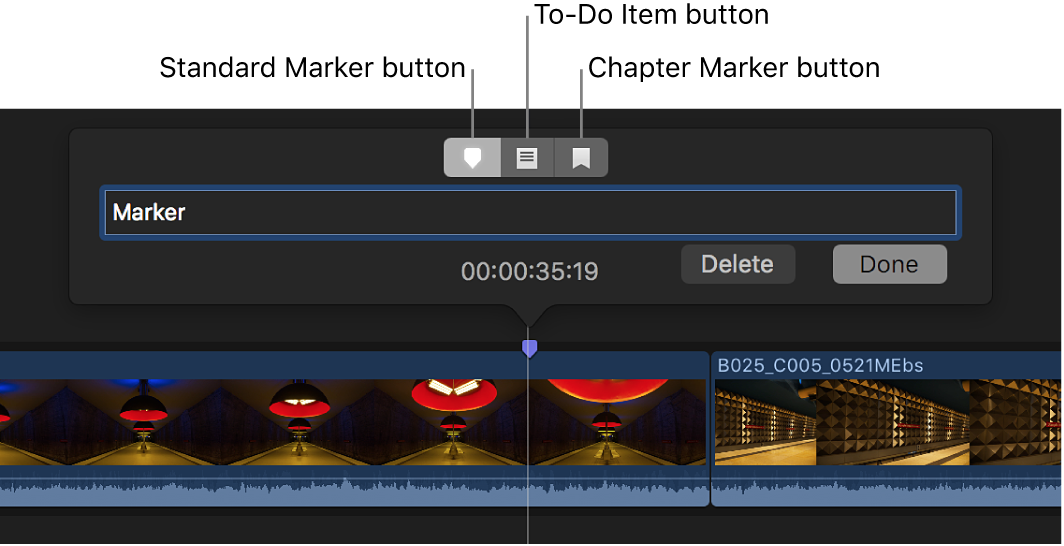Mac용 Final Cut Pro 사용 설명서
- 환영합니다
- 새로운 기능
-
-
- 용어집
- 저작권 및 상표

Mac용 Final Cut Pro에서 챕터 마커 추가하기
프로젝트에 챕터 마커를 추가하면 완성된 동영상을 공유할 때 뷰어가 해당 마커를 사용하여 동영상의 해당 포인트로 빠르게 이동하게 할 수 있습니다. 재생 중 Final Cut Pro 챕터 마커를 인식하는 앱과 기기에는 iPhone, iPad, Apple TV, QuickTime Player, DVD 플레이어, 그리고 대부분의 표준 DVD 및 블루레이 플레이어가 있습니다.
챕터 마커를 사용하여 뷰어가 원하는 섹션으로 쉽게 건너뛸 수 있습니다. DVD 및 블루레이 제작 앱에서 챕터 인덱스 메뉴와 같이 탐색 가능한 챕터 목록이나 메뉴를 만들 수도 있습니다. 그러나 팟캐스트와 같이 메뉴가 없는 단순한 프로젝트에서도 챕터 마커는 뷰어와 청취자가 재생 앱이나 기기에서 이전 및 다음 버튼을 사용하여 프로그램의 섹션을 빠르게 건너뛸 수 있도록 해줍니다.
챕터 마커 썸네일은 특정 챕터를 나타내는 스틸 이미지입니다. Final Cut Pro에서 챕터 마커 썸네일 이미지로 표시하려는 클립 또는 스토리라인에서 특정 비디오 프레임을 선택할 수 있습니다. 지원되는 재생 앱이나 기기에서 챕터 마커 썸네일 이미지는 해당 챕터를 나타냅니다.
챕터 마커 생성하기
챕터 마커 썸네일 이미지 설정하기
챕터 마커를 설정한 다음, 해당 특정 챕터를 나타내는 적절한 비디오 프레임을 선택할 수 있습니다.
Final Cut Pro의 타임라인에서 챕터 마커를 한 번 클릭하고 선택합니다.
마커가 선택되었음을 표시하기 위해 마커가 살짝 확대되고, 챕터 마커 썸네일 핀이 선택된 챕터 마커의 오른쪽에 나타납니다. 기본적으로 챕터 마커 썸네일 핀은 챕터 마커 뒤 11프레임에 나타납니다.
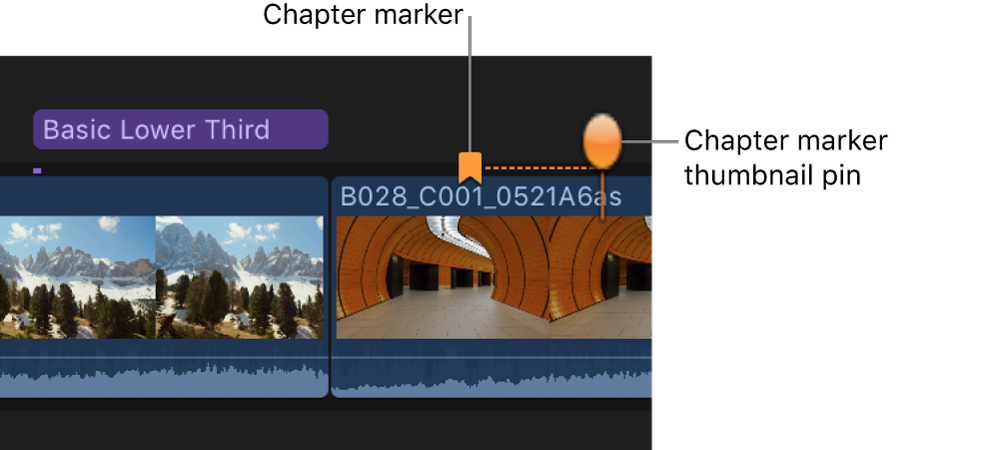
챕터 마커 썸네일 이미지에 대한 비디오 프레임을 설정하려면 타임라인에서 핀을 왼쪽이나 오른쪽으로 드래그합니다.
드래그할 때, 뷰어가 해당 비디오 프레임을 표시합니다.
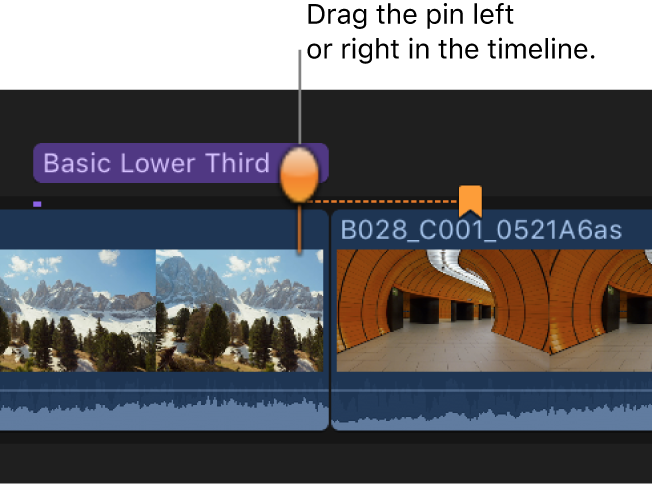
참고: 챕터 마커 썸네일 이미지는 타임라인의 해당 위치에서 합성된 이미지이며, 타이틀과 기타 슈퍼임포즈된 이미지를 포함합니다.
챕터 마커가 주 스토리라인에 있는 경우, 챕터 마커 썸네일 핀을 최대한 주 스토리라인의 시작 지점이나 끝까지 드래그할 수 있습니다. 챕터 마커가 연결된 스토리라인에 있는 경우, 챕터 마커 썸네일 핀을 최대한 연결된 스토리라인의 시작 지점이나 끝까지 드래그할 수 있습니다.
완성된 동영상을 공유하는 방법에 대한 정보는 프로젝트 공유 개요의 내용을 참조하십시오.